
diskgenius 系统分区
时间:2024-10-17 来源:网络 人气:
DiskGenius是一款功能强大的硬盘分区工具,适用于Windows 7系统。以下是如何使用DiskGenius进行分区操作的详细步骤:
1. 运行DiskGenius:首先,在Windows 7系统中运行DiskGenius程序。

2. 选择硬盘:在DiskGenius主界面中,选择你想要进行分区的硬盘。你可以通过硬盘的型号和容量来识别它。

3. 右键点击硬盘:将鼠标放在所选硬盘上,右键点击,出现一个操作菜单。
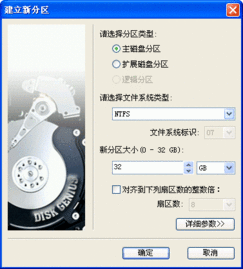
4. 选择快速分区:在菜单中选择“快速分区”(F6),进入快速分区模式。这个模式可以快速将硬盘分成常见的分区模式。

5. 设置分区数量:选择你需要的分区数量,或者手动设置。同时,确保“重建引导记录”保持不变。
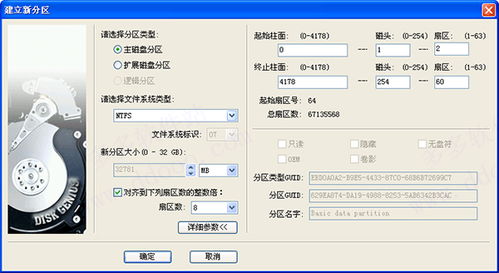
6. 设置主分区容量:在主分区上点击,使用键盘调整其容量。建议至少为20GB,以适应系统文件和常用软件。
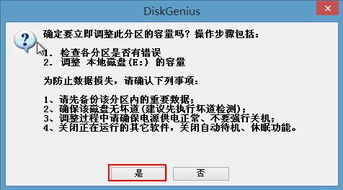
7. 调整其他分区容量:点击其他分区的容量空白处,DiskGenius会自动调整所有分区的容量。

8. 确认设置:设置完成后,点击“确定”按钮。
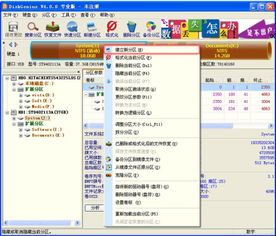
9. 开始分区:点击“确定”后,DiskGenius会开始分区。等待分区过程完成。

10. 查看分区结果:分区完成后,你可以查看新的分区布局。

此外,DiskGenius还提供了重建系统分区列表和还原系统的功能:
- 重建系统分区列表:在PE系统下运行DiskGenius,点击“硬盘”菜单,选择“重建主引导记录(MBR)”,然后点击“是”确认。

- 还原系统:在DiskGenius中,点击“工具”菜单,选择“从镜像文件还原分区”,选择备份的镜像文件,选择目标分区,选择还原的时间点,然后点击“开始”按钮。
以上步骤可以帮助你在Windows 7系统下使用DiskGenius进行硬盘分区和系统还原操作。
作者 小编
相关推荐
教程资讯
教程资讯排行
- 1 vivo安卓系统更换鸿蒙系统,兼容性挑战与注意事项
- 2 安卓系统车机密码是多少,7890、123456等密码详解
- 3 能够结交日本人的软件,盘点热门软件助你跨越国界交流
- 4 oppo刷原生安卓系统,解锁、备份与操作步骤详解
- 5 psp系统升级620,PSP系统升级至6.20官方系统的详细教程
- 6 显卡驱动无法找到兼容的图形硬件,显卡驱动安装时出现“此图形驱动程序无法找到兼容的图形硬件”怎么办?
- 7 国外收音机软件 app,国外收音机软件APP推荐
- 8 Suica安卓系统,便捷交通支付新体验
- 9 能玩gta5的云游戏平台,畅享游戏新体验
- 10 dell进不了bios系统,Dell电脑无法进入BIOS系统的常见原因及解决方法











